|
|

|
 |
|
CLIE PEG-TG50ファーストインプレッション
|
 |
 |
 |
山田道夫
1996年に開設したサイト「携帯電脳」を模様替えし、1999年1月スタートしたWeb&メールマガジン「MOBILE NEWS」編集長。モバイルノートPCからデジタルガジェットまで「小さくてデジタルなもの」にこだわった最新情報を提供している |
|
短期間ではあるが、ソニーCLIE PEG-TG50を試用できたので、今回はPEG-TG50のファーストインプレッションをご紹介したい。
国内で簡単に購入可能な縦型キーボード搭載PDAとしては、MI-E1に始まるザウルスシリーズ、Palm OS搭載PDAではおそらく最初に親指キーボードを搭載したCLIE PEG-NR60/70Vなどがこれまでに発売されている。Palm OS搭載機ではこのほか、CLIE PEG-Tシリーズ専用オプションでミニキーボードPEGA-KB20が用意された。また、標準で日本語対応していないものの、Treoシリーズも親指キーボードを搭載している。
PDAにキーボードが必要かどうかは使い方や好みにもよるのだが、パソコンの使用が当たり前となった今、キーボードの方が入力が簡単だというユーザーも多いはずだ。片手で入力したいといった場合も、一般的には親指キーボード入力の方が使い勝手が良い場合が多いようだ。
もっとも、デスクトップPCとは異なり、PDAでは外付けキーボードがごく一部の機種で選択できる程度で、好みのものを選ぶことはできない場合がほとんどだ。好みに合うかどうかは店頭で実機に触れるなどして、自分で確かめるしかない部分でもある。
■ ビジネス指向の筐体
PEG-TG50は、キーボードを搭載したためというよりも液晶カバーのデザインのためか、従来のPEG-Tシリーズとはスペック的にさほど変更がないものの、外観はかなり縦長に見える。特に液晶カバーを開いている時は、PEG-Nシリーズと同様にかなり目立つ感じだ。液晶カバーを閉じた状態では、逆に機能的すぎる印象もある。

|

|
|
CLIE PEG-TG50は、キーボードを搭載しGraffitiエリアを省略したことが最大の特徴だろう。液晶カバーはやや開けにくく感じられる
|
デザイン的にはいかにもビジネス指向かもしれない。事務機を思わせる機能美を感じさせないこともない
|
金属筐体は、高級感はあまり感じられないものの、ビジネス向けにターゲットした製品ということもあり、機能的な印象で悪くはない。ディスプレイは、個体差もあるかもしれないが、筆者が試用した製品の場合は、少し下に色ムラというか光の筋が見えた。筆者はすぐに慣れたが、人によっては気になるかもしれない。表示は半透過型のためか透過型液晶に比べるとやや白っぽいが、自然な色味だ。写真なども自然な色味で見ることができる。
液晶カバーは、樹脂製に金属を貼った(?)もので、やや開けにくい。開く際には一番下の部分を持つ必要があるようだ。筐体もケースもかなり傷がつきそうなので、傷が気になる人はカバーなどをつけた方がいいだろう。ボディは横幅がないわりに縦が長いので、開いた状態だと筐体が長く感じられる。
キーボードは深く押さないと入力できないタイプで、好みが分かれるところだろう。指の長さやこれまでどういった親指キーボードを使ってきたかでも違うと思うので、こればかりは自分で確かめるしかないようだ。

|

|
|
キーボードは硬いことを除けば配置もバランスもよく考えられている。Ctrlキーやファンクションキーを使って、スタイラスなしでもかなりのコマンドが実行可能だ
|
キーボードはオレンジ色に光る。暗闇でもなかなか使い勝手はいい。液晶もなかなか見やすいといえる
|
キー配列は、ようやく日本語入力に適したキーボードになりつつあると感じさせる。CLIEシリーズでは、これまで親指キーボードを初搭載したPEG-NR60/70Vも、PEG-Tシリーズ用外付けキーボードも、音引き(ー)の入力にはファンクションキーを押す必要があったが、ようやくワンキーで入力可能となった。また、Tab、Ctrl、Shift、BS(BackSpace)、Fn(2種類)が大きく、とくにEnterキーとスペースバーが大きいのは好感が持てる。
ジョグダイヤルやBackボタンは使いやすい。アプリケーションボタンも押しやすくまあまあ使いやすいが、上下ボタンはかなり癖がある。コツが必要なのかもしれないが、ボタンの幅がなく高さも高くないので力がいるため、しばらく使っていると指が痛くなってくる。上下ボタンを多用するアプリケーションではつらいかもしれない。

|

|
|
Graffiti入力は認識もすばやく表示エリアが狭いことを除けば悪くはない
|
キーボードを使ってさまざまなコマンドが実行可能だ。慣れるまで覚えきれないかもしれない。よく使うコマンドをとりあえず覚えてしまえばいいだろう
|
電源スイッチは上下にスライドさせるタイプでかなり押しにくい。数日である程度慣れはしたが、やはり使いにくいと感じたままだ。電源スイッチはボタンタイプの方がいいと思う。手の大きさにもよるだろうが、片手で使いにくいのはどうかと思う。
RESETボタンは、スタイラスからそのまま押せるのは当然のこととはいえ使い勝手がいい。ただし、サードパーティのスタイラスの中には、書き味を良くするため先が丸くなっている物があるが、そうしたスタイラスではうまく押せない場合があるようだ。ちなみにスタイラスが底面というのは、これまでにもそういった機種があるとはいえ、非常に使い勝手が悪い。
ホーム/メニューボタン、文字入力/検索ボタンが追加されたのは非常に便利だ。特に、ホームボタンは前から欲しかった機能だ。いきなりメニューを選択できるので、ホームボタンを押すことでPEG-TG50が起動するともっと嬉しかったところだが。また、できれば利用可能な機能はユーザーが設定できた方がよかったろう。右のボタンはGraffitiでの手書き入力が可能なソフトウェア「Graffiti入力」が割り当てられているが、利用頻度はそれほど高くはないと思われるからだ。
アプリケーションボタンが液晶とキーボードの間にあることは、なかなか評価が難しいところだ。もっとも一般的には液晶カバーで全体が覆われてしまっているので、あまり使い勝手に差はないかもしれない。
PEG-TG50ではキーボードが点灯するのだが、キーボードの発色であるオレンジ色は暗いところではなかなか美しい。ただし、バッテリーの持ちにはさほど影響はないのかもしれないが、筆者のように細かな人間の場合、発光しないモードもあった方がなんとなく精神的には穏やかな気持ちでいられる気がする。
Fnキーは青キーはCapsロックを同時に押すことで固定して利用可能だが、赤キーーにはそういった機能はない。そういったところで区別しているようだ。便利なのはCtrlキーだろう。さまざまな英字キーと同時押しすることで、Ctrl+C、Ctrl+D、Ctrl+V、Ctrl+Xなどがそれぞれコピー、消去、貼り付け、切り取りに対応したり、バックライトのオン・オフやメニュー表示も可能だ。ジョグ代わりに使用できるコマンドもある。キーボードだけでかなりのコマンド操作が可能なように配慮されている。
余談だが、画面撮影の方法がわからず右往左往したが、Ctrlキーを使ったキーアサインを試していて、偶然Ctrl-TでDA Launcher 5.0b6が起動することに気づいたりした(本来の機能は、コマンドの呼び出しのようだが)。

|

|
|
ビジネス指向ということで、WordやExcel、PowerPointのデータを表示可能なPiscal Viewer for Clieなどが付属している。Piscal ViewerがROMに搭載されているというのは、メモリの少ないCLIEでは嬉しい誤算だ
|
一方でソニーらしくムービーなどを見ることも可能なMovie Playerなども搭載している
|
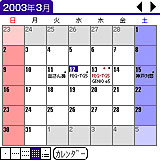
|

|
|
シェアウェアのPowerRUNを利用すれば2.8MBもあるNetFrontをメモリースティックに追い出すことができる。起動時間も体感ではほとんど変わらない
|
とはいってもPIMソフトウェアはPalm標準なのでKsDatebookなどのフリーウェアをインストールした方がいいかもしれない
|
■ 日本語入力など
相変わらずATOKを利用するためにはまず、ATOK設定でATOKを利用するチェックボックスをオンにしないといけない。また、そのときには日本語で氏名を入力する必要がある点は少々面倒だ。
Graffiti入力は、使い勝手は悪くはない。認識もまずまずでさすがにCPUが違うという感じ。もたつく感じもなく、結構快適に入力が可能だ。表示されるエリアは非常に狭くなり、テキストは3行程度しか表示されなくなるが、PEG-TG50を購入するユーザーがGraffiti入力をそんなに使うとも思えないので、このくらいで十分だともいえる。
個人的にちょっと不満なのは、ATOKでは当然とも言えるのだがCTRLキーを使ったキーアサインには対応していないことだ。キーボード搭載モデルも増えてきたのでなんとか対応を考えてもらいたいところだ。
■ 通信してみる
|

|
|
Bluetoothを利用するためには、まず環境設定でBluetoothを「オン」にする必要がある。また、「本体の探索を有効にする」や状況によっては「本体のウェイクアップを有効にする」を「はい」にする
|
|
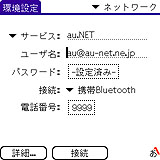
|
|
また、同時に環境設定の「ネットワーク」でプロバイダの設定なども行なっておく必要がある
|
PEG-TG50でデータ通信を行なう場合、選択肢は意外に多い。まず、従来からある方法としては、携帯電話用の赤外線アダプタを携帯電話に取り付けて利用する方法や、CLIE側に通信アダプタを取り付けてAirH"やNTTドコモのP-inなどのPHS通信カードを利用する方法、さらに無線LANを利用する方法がある。今回はもっとも面倒がなくかさばりにくい、Bluetoothを利用した方法を試してみた。
auの携帯電話とBluetoothアダプタを使って、PEG-TG50でインターネットに接続してみた。まず、お互いの機器を登録しておく必要がある。登録といっても難しいことではなく、単純に電源を入れてBluetoothを起動しておくだけだ。接続時の最初の1回目だけ、Bluetoothアダプタ固有のパスキーを入力する必要があるが、一度接続してしまえば、設定によっては特に何もすることなく2回目以降は接続が可能だ。
Bluetoothの設定はPalm側では常時オンにするかどうかの設定をオンにするだけだ。また、携帯電話側のアダプタをオンにする必要がある。アダプタはオンにしていてもしばらく放っておくと消えてしまっているので、接続する前にオンにする必要がある。Palm側は、常時オンにしておけば常時Bluetoothのダイオードが青く点滅する。後は、auのPacketOne対応プロバイダかどうかだけが問題となる。
とりあえずBluetoothアダプタ経由でau.netにアクセスしてみる。簡単に接続、と言いたいところだが、なぜか最初は接続しなくて焦る。何度かかけなおしているうちにつながった。プロバイダーは、特にauユーザーであれば契約が不要なau.netを使用したが、普段使っていないため通常の混み具合などはわからない。認証までの速度もPHSに比べると遅いと感じたが、どうも混んでいただけのようで、2回目以降は数秒で接続が可能だった。
WebブラウザのNetFrontは、本体にインストールするしかないようだ。本体のメモリは16MBしかなく、さらにユーザーエリアはたった約11MBしかない。シェアウェアのPowerRUN(1,800円)を利用すると、メモリースティックにもNetFrontを保存可能になるようだ。

|
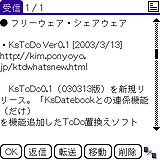
|
|
NetFrontはなかなか使い勝手がいい。ニュースサイトや掲示板を見るのには十分だろう。メモリが足りないのか、写真が多数あるサイトなどでは表示できない時もある
|
クリエメールはシンプルだが、URLをタップすればNetFrontが起動するなどの機能や、ボイスメモを直ちにメールで送信したりもできる
|
auのBluetoothアダプタ経由での通信速度は、パケット通信方式でも最大64kbpsだが、PEG-TG50ではそれでもなかなか快適な利用が可能だ。表示も遅くはない(パソコン並みとはいかないが)。ただし、写真などが多いと後の方が表示できない場合がある。
ザウルスSL-C700と比べてしまうと表示が320×320ドットしかないのはつらいが、ニュースサイトを見たり、掲示板をちょっと見たりといった用途では十分だろう。キーボード搭載の威力で掲示板でもそれなりに無理なく入力が可能だ。
標準のCLIEメールも悪くはない。基本的な機能は付属しているし、さらに画像やボイスメールで録音した音声(WAVファイル)をそのまま送信したりもできる。ただし、WebサイトでメールアドレスをタップすればCLIEメールが起動してメールを書き出すことができるのだが、送信が終わってもNetFrontに自動的に戻るといったことはできないようで、ホームやメニューからNetFrontを再度起動する必要がある(これはPalm OSの制約によるものかもしれない)。
また、CLIEメールでは、メール本文中のURLをダブルタップすればNetFrontが起動しURLを表示してくれるが、CLIEメールに戻るためにはホームから起動しなおす必要がある。もっとも数秒程度であればプロバイダーへの接続は切断されていないので、急げばつなぎ直す必要はないかもしれない。あるいはなんらかのユーティリティを使えばあまり気にせずに利用できるような気がしないでもない。
Bluetoothを使った通信はなかなか快適だ。問題点は、Bluetoothアダプタがそれなりの金額であることと、auに定額の料金コースがないことだろう。
■ 結論にかえて
薄型でキーボード搭載モデルであるというのは、なかなか魅力的に感じられる。PEG-TG50自体はビジネスマン向けを意識しているようだが、どういったユーザーに向くかはなかなか難しい。既存のPalmユーザーの中にはGraffitiエリアがないために拒否反応を起こしている人もいるようだ。しかし、新規ユーザーではGraffitiを敷居と感じていたユーザーも多いようなので、Graffitiエリアなし、と割り切った機種もあって当然だろう。
そういった意味で新規のビジネス指向の強いユーザー開拓にはいいかもしれない。遊び心はあまり感じられないものの、実用性が高い製品だと思う。
Webブラウズも可能だが、表示できるWebサイトの大きさに制限があること、表示が320×320ドットであることから、多少の制約はある。メーラーとしてはなかなか使い勝手がいいかもしれない。
また、試用期間が短かったためバッテリーの駆動時間などは調べてはいないが、筆者の使用方法だとBluetoothを常時オンにし、Webなどをかなり見ても、2日くらいはなんとかバッテリーが持ちそうな印象を持った。
しかし、まずはキーボードが好みかどうかの要素が大きいだろう。インターフェイスの不具合などは、ユーティリティの導入や慣れでなんとかなる場合もある。キーボード配列なども、ある程度は慣れることが可能な場合もある。しかし、硬すぎる(あるいは柔らかすぎる)と感じるキーボードに慣れることが可能な人はそれほど多くはないと思う。まずは、キーボードが自分の好みに合うかどうかを確かめてみることをお勧めする。
■ URL
CLIE PEG-TG50製品情報(ソニー)
http://www.sony.jp/products/Consumer/PEG/PEG-TG50/
(山田道夫)
2003/03/28 14:39
|
ケータイWatch編集部 k-tai@impress.co.jp
Copyright (c) 2003 Impress Corporation, an Impress Group company. All rights reserved.
|
|
|
|